Comment convertir rapidement des cellules entre hectares et acres dans Excel ?
Dans cet article, je vais vous montrer des astuces rapides pour convertir des valeurs entre hectares et acres dans Excel. Suivez les étapes ci-dessous.
Convertir entre hectares et acres avec des formules
Convertir entre plusieurs unités de surface avec Kutools pour Excel ![]()
 Convertir entre hectares et acres avec des formules
Convertir entre hectares et acres avec des formules
Supposons que vous ayez une liste de valeurs en hectares, comme le montre la capture d'écran ci-dessous, et que vous souhaitiez les convertir en acres dans Excel.

1. Sélectionnez une cellule vide à côté de la liste, puis tapez cette formule =D1* 2.4710538, où D1 est la cellule que vous souhaitez convertir d'hectare en acre, appuyez sur la touche Entrée, puis faites glisser la poignée de recopie automatique vers le bas pour appliquer cette formule aux cellules. Voir les captures d'écran :

Astuce :
1. Si vous souhaitez convertir des acres en hectares, vous pouvez utiliser cette formule =D1*0.4046856.
2. Étant donné que les résultats sont calculés par des formules, si vous souhaitez les changer en valeurs réelles, vous pouvez les coller en tant que valeur, ou cliquer sur Kutools > En réel pour les transformer en valeurs réelles si vous avez installé Kutools pour Excel.
 Convertir entre plusieurs unités de surface avec Kutools pour Excel
Convertir entre plusieurs unités de surface avec Kutools pour Excel
Si vous avez installé Kutools pour Excel, vous pouvez utiliser la Conversion d'unités pour convertir rapidement plusieurs unités de surface selon vos besoins.
1. Sélectionnez les valeurs que vous souhaitez convertir en acres, puis cliquez sur Kutools > Texte > Conversion d'unités. Voir la capture d'écran :
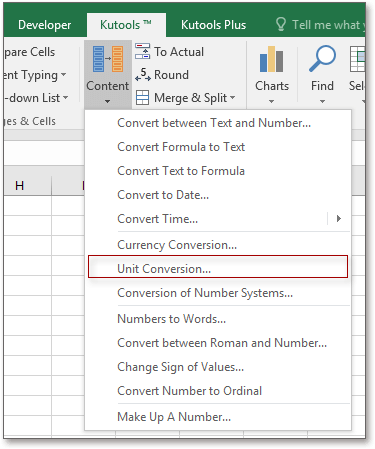
2. Dans la boîte de dialogue Conversion d'unités, sélectionnez Surface dans la liste déroulante Unités, puis sélectionnez Hectare dans la liste de gauche et Acre dans la liste de droite. Vous pouvez voir les résultats convertis dans le volet Aperçu. Voir la capture d'écran :
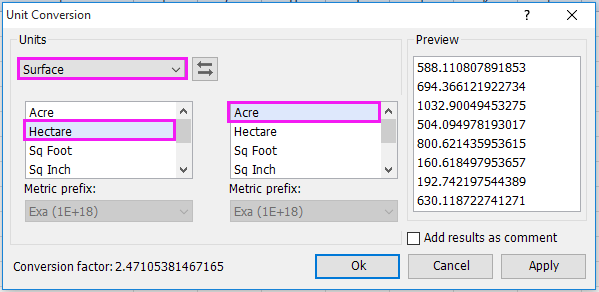
3. Cliquez ensuite sur OK ou Appliquer, et maintenant les hectares sont convertis en acres.
 | |  |
Astuce :
1. Si vous souhaitez convertir des acres en hectares, sélectionnez simplement Acre dans la liste de gauche et Hectare dans la liste de droite dans la boîte de dialogue Conversion d'unités, puis cliquez sur OK.
2. Si vous cochez l'option Ajouter le résultat de la conversion en commentaire, les résultats convertis seront affichés sous forme de commentaires.
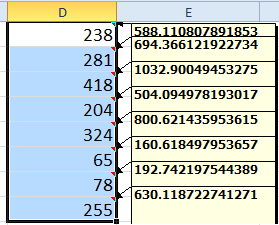
Avec la Conversion d'unités de Kutools pour Excel, vous pouvez convertir entre des unités de poids, des unités de temps, des unités de volume, des unités de température, et plus encore.

Avec Kutools pour Excel installé, vous pouvez également convertir rapidement plusieurs devises.

Kutools pour Excel - Boostez Excel avec plus de 300 outils essentiels. Profitez de fonctionnalités IA gratuites en permanence ! Obtenez-le maintenant
Articles connexes :
- Comment convertir rapidement des livres en onces/grammes/kg dans Excel ?
- Comment convertir rapidement entre plusieurs unités d'énergie dans Excel ?
Meilleurs outils de productivité pour Office
Améliorez vos compétences Excel avec Kutools pour Excel, et découvrez une efficacité incomparable. Kutools pour Excel propose plus de300 fonctionnalités avancées pour booster votre productivité et gagner du temps. Cliquez ici pour obtenir la fonctionnalité dont vous avez le plus besoin...
Office Tab apporte l’interface par onglets à Office, simplifiant considérablement votre travail.
- Activez la modification et la lecture par onglets dans Word, Excel, PowerPoint, Publisher, Access, Visio et Project.
- Ouvrez et créez plusieurs documents dans de nouveaux onglets de la même fenêtre, plutôt que dans de nouvelles fenêtres.
- Augmente votre productivité de50 % et réduit des centaines de clics de souris chaque jour !
Tous les modules complémentaires Kutools. Une seule installation
La suite Kutools for Office regroupe les modules complémentaires pour Excel, Word, Outlook & PowerPoint ainsi qu’Office Tab Pro, idéal pour les équipes travaillant sur plusieurs applications Office.
- Suite tout-en-un — modules complémentaires Excel, Word, Outlook & PowerPoint + Office Tab Pro
- Un installateur, une licence — installation en quelques minutes (compatible MSI)
- Une synergie optimale — productivité accélérée sur l’ensemble des applications Office
- Essai complet30 jours — sans inscription, ni carte bancaire
- Meilleure valeur — économisez par rapport à l’achat d’add-ins individuels